
nuo Actualidad Gadget Visada rekomenduojame pasidaryti atsargines visų duomenų, kuriuos išsaugojote tiek mobiliuosiuose įrenginiuose, tiek staliniuose kompiuteriuose, kopijas, kad kompiuteriui nustojus veikti, galime saugoti savo duomenis.
Mūsų įrangos atstatymas į gamyklos būseną yra labai paprastas procesas, nors tam reikia laiko. Bet duomenis, kuriuos išsaugojome savo kompiuteryje niekaip negalima jų susigrąžinti nebent turėtume ankstesnę atsarginę kopiją. Kartais problema kyla dėl to, kad netyčia ištriname failą.

Šiame straipsnyje mes sutelksime dėmesį į tai, kaip galime atkurti „Excel“ failą kad ištrynėme iš savo kompiuterio, neišsaugojome arba nežinome, kur juos saugojome, tai yra daugiau nei įprasta problema, nors tai gali pasirodyti keista.
Atkurkite „Excel“ failą, kurio neišsaugojome
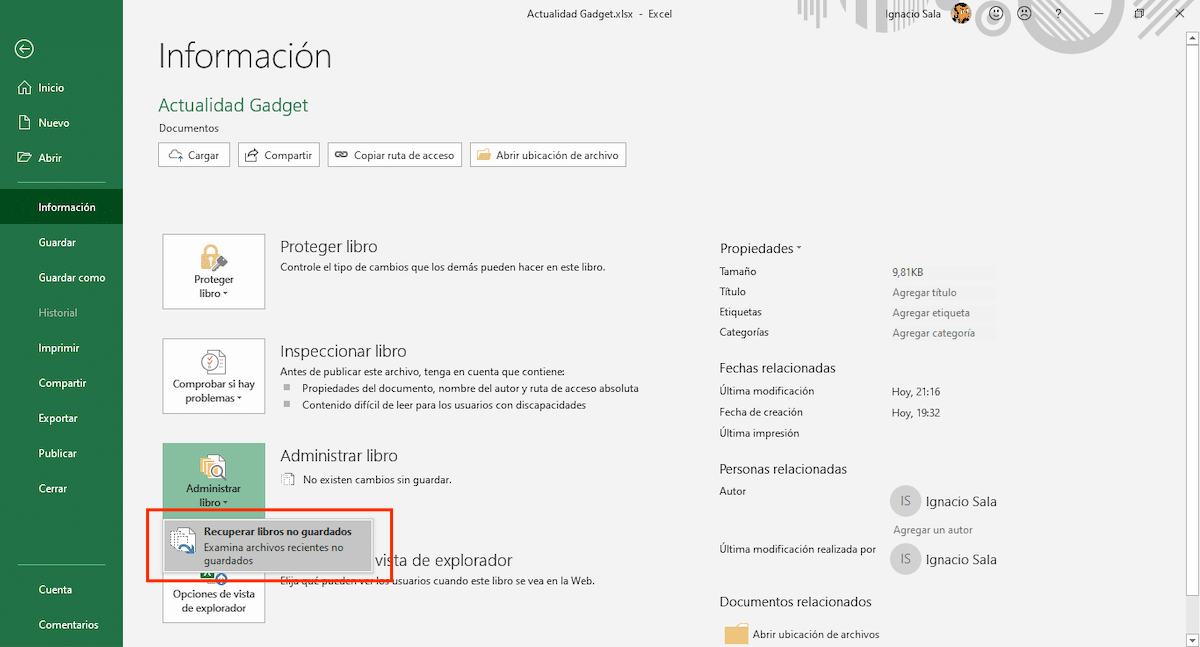
Gimtiniu būdu „Excel“, kaip ir visose kitose „Office“ programose, yra įjungta automatinio atkūrimo funkcija - funkcija, atsakinga už failo versijų automatinį išsaugojimą, kol mes su ja dirbame. Norėdami pasiekti skirtingas versijas, kurios buvo automatiškai saugomos mūsų kompiuteryje, turime pereiti į Failas> Informacija> Tvarkyti knygą> Atkurkite neišsaugotas knygas.
Automatinės mūsų sukurtų dokumentų kopijos automatiškai saugomos kataloge „Nesaugomos failai“ - kataloge, kurį galite rasti „Microsoft \ Office“ kataloge. Šis katalogas atsidaro automatiškai paliesdami Atkurti neišsaugotas knygas.
Suaktyvinkite „Excel“ automatinio atkūrimo funkciją
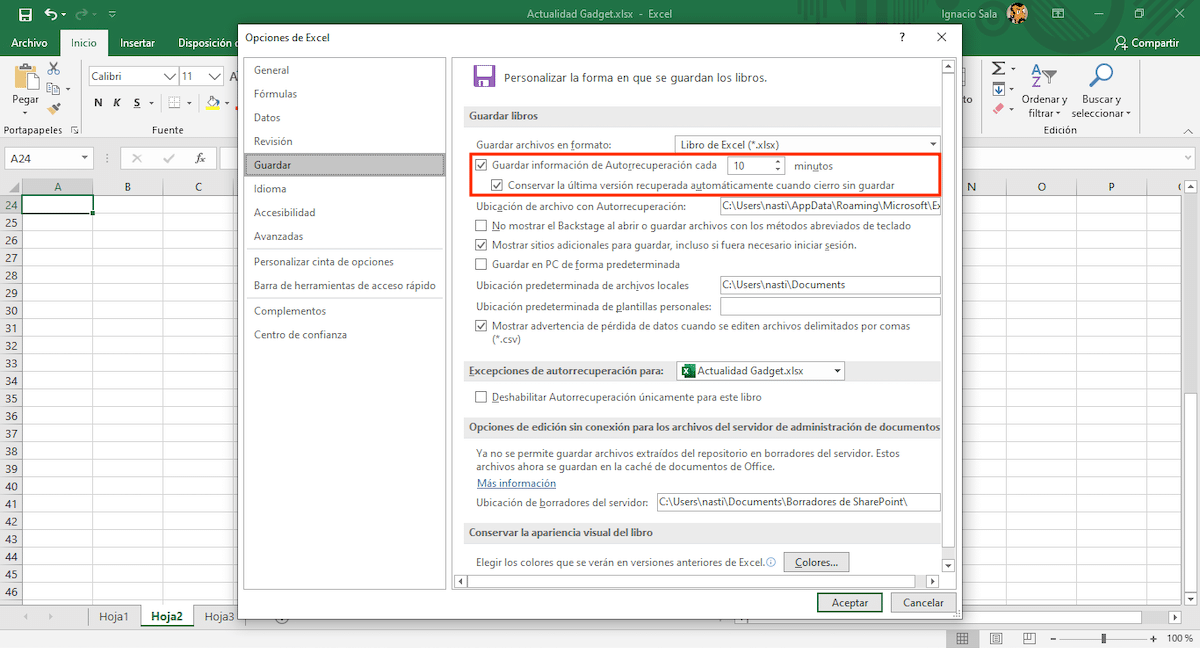
Nors funkcija „AutoRecover“ yra aktyvuota savaime, turime įsitikinti, kad ji yra ir kaip dažnai daroma atsarginė failo, su kuriuo dirbame, kopija. Norėdami pasiekti šią funkciją ir jos parinktis, turime atlikti šiuos veiksmus:
- Spustelėkite archyvas o paskui galimybės.
- Tada spustelėkite Sutaupyti, esančią kairiajame stulpelyje, ir einame į dešinįjį stulpelį.
- Pirmoji dėžutė, Kas X minutes išsaugokite automatinio atkūrimo informaciją, turi būti aktyvuota, kartu su šiais Laikyti naujausią versiją automatiškai atkuriamą, kai uždarau neišsaugojęs.
- Norėdami nustatyti, kaip dažnai norime padaryti atsarginę kopiją, turime nustatyti laiką. Pagal numatytuosius nustatymus jis yra nustatytas 10 minučių.
Atkurkite „Excel“ failą, kurį ištrynėme
Šiukšlių dėžė

Šiukšliadėžė tai yra vienas geriausių informatikos išradimų apskritaiKadangi jis pradėjo būti prieinamas tiek „Windows“, tiek „MacOS“ (OS X), tai leidžia mums greitai atkurti failus, kuriuos ištrynėme iš savo įrenginio, jei tik mes nevalome maniakų ir nuolat tuštiname šiukšliadėžę.
Šiuo atveju šiukšliadėžė yra pirmoji vieta, kur reikia ieškoti, ar iš savo kompiuterio ištrynėme „Excel“ failą ar bet kurį kitą failą. Priklausomai nuo praėjusio laiko, šiukšliadėžė automatiškai ištuštinama kas 30 dienų, Jei anksčiau jo neištuštinome, šiukšliadėžėje rasime bylą taip arba taip.
Atkurkite ankstesnes failo versijas
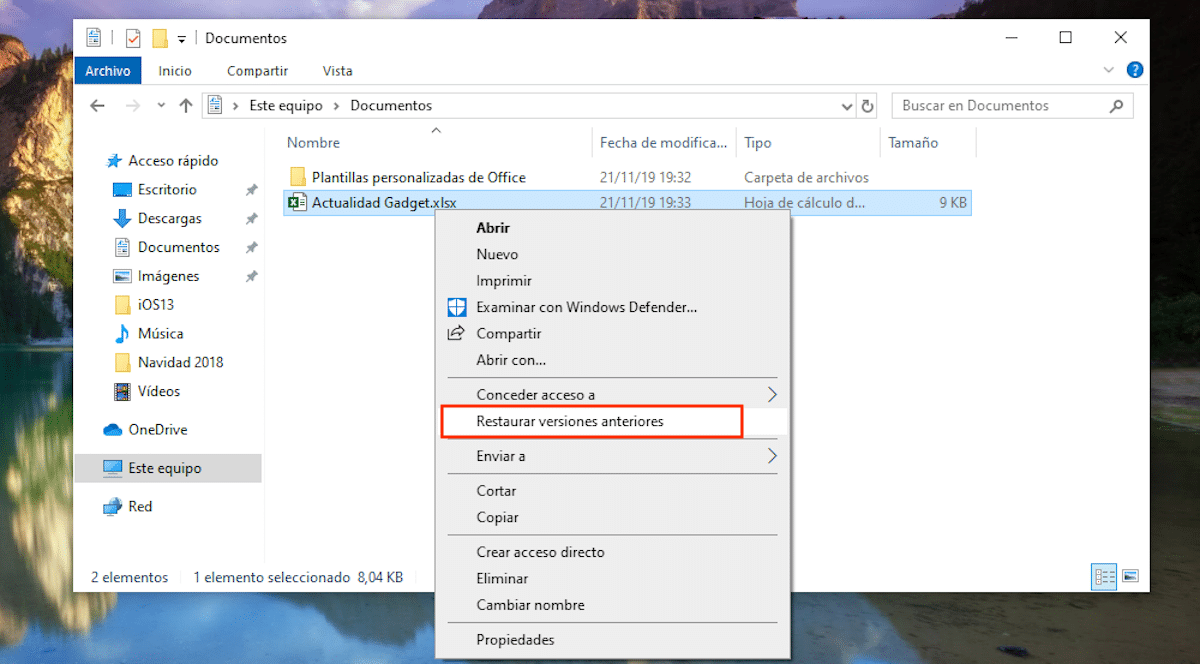
„Office“ programų paketas yra reguliariai sukonfigūruotas pasidaryk atsarginę kopiją failų, su kuriais dirbame, yra ideali funkcija, kai nutrūksta elektros energija, kyla problemų dėl operacinės sistemos arba dėl to, kad programa buvo uždaryta be išankstinio įspėjimo.
Kad galėtume pasiekti ankstesnes failo, kuriame dirbome, versijas, tiesiog turime pereiti į failo vietą ir užveskite pelės žymeklį ant dokumento. Tada turime paspausti dešinį pelės mygtuką ir pasirinkti Atkurti ankstesnes versijas.
Tada bus atidarytas dialogo langas kur rodomas sąrašas su visomis ankstesnėmis versijomis nagrinėjamos bylos. Kai mums bus aišku, kokį failą norime atkurti, tiesiog turime jį pasirinkti ir spustelėti Atidaryti.
Atkurkite „Windows“ atsarginę kopiją
Kitas variantas, kurį turime pabandykite atkurti „Excel“ failus, kuriuos pametėme ar ištrynėme iš mūsų komandos randame ne programoje, tiesiogiai iš „Windows 10“ per „Backup“ funkciją.
Akivaizdu, kad, kaip komentavau šio straipsnio pradžioje, turime būti atsargūs atsargines kopijas beveik kasdien, ypač jei mūsų komanda yra pagrindinė mūsų darbo dalis.
Jei darome kasdien atsargines kopijas ir žinome, kada praleidžiame failą, „Windows 10“ atsarginės kopijos funkcija, leidžia mums pasiekti failų istorijos atsarginę kopiją, failų istoriją, kurioje galėsime rasti atsarginę kopiją, suskirstytą pagal dienas ir nepriklausomai nuo visų failų, kuriuos išsaugojome savo kompiuteryje.
Tokiu būdu mes galime pasiekti skirtingas failo versijas kad mes ieškome galimybės net ir netyčia ar netyčia atkurti versiją, kurioje dirbome, net prieš ją ištrindami.
Jei mes ieškome failo, kuris yra seną atsarginę kopiją, kurią sukūrėme su „Windows 7“, Nebūtina ieškoti kompiuterio su šia operacine sistema, nes iš „Windows 10“ galime pasiekti atsarginę kopiją, kurią būtume sukūrę naudodami „Windows 7“, ir taip atkurti mums reikalingus failus.
Atkurkite „Excel“ failą, kurio negalime rasti
Jei mes nesilaikome tvarkos, kai saugome sukurtus dokumentus savo komandoje ir mes negalime rasti failo, turime įvairių variantų pabandyti juos rasti.
Viena vertus, galime atidaryti „Excel“ ir pasiekti sąrašą failus, kuriuos neseniai atidarėme. Jei mes daug nenaudojame programos, greičiausiai ieškomas dokumentas ją suras tame sąraše. Atidarę, turime jį laikyti ten, kur lengviau jį rasti, kad širdis vėl nebebūtų išgąsdinta.
Kitas mūsų turimas variantas yra patekti į „Cortana“ paieškos laukelį ir įvesti bet kurį iš žodžiai, kuriuos žinome, yra dokumente. „Cortana“ grąžins dokumentų sąrašą kartu su programa, su kuria jie buvo sukurti, kaip piktogramą, ir jų sukūrimo datą. Kai tik suradome dokumentą, turime jį laikyti ten, kur lengviau jį surasti.
